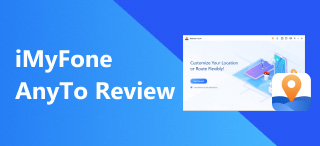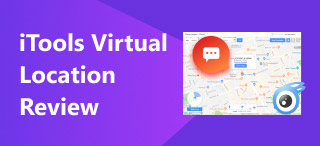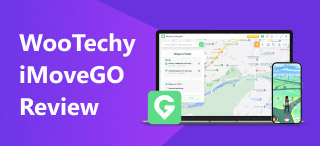iFakeLocation 도구 사용자 가이드: 기능, 장단점 등.
일반적으로 기기 위치를 변경하는 기본적인 방법은 여러 장소를 직접 방문하는 것 외에는 없습니다. Android, iOS 또는 기타 기기에서 위치 스푸핑은 타사 위치 스푸핑 도구를 통해서만 가능합니다. Apple은 타사 개발자가 자사 기기를 사용하는 방식에 대해 엄격한 것으로 알려져 있으며, 이는 사용자를 유해한 맬웨어 공격으로부터 보호하기 위한 조치의 일환입니다. iOS 기기에서 작동하는 타사 도구를 찾는 것조차 어려운데, Android 기기에서도 작동하여 기기의 위치를 가상으로 속이는 도구는 더욱 찾기 어렵습니다. 위치 스푸핑 도구로 알려진 iFakeLocation은 두 기기를 모두 지원하는 타사 도구 중 하나입니다.
도구 이름에서 알 수 있듯이, 이 가이드를 통해 iOS 및 Android 위치 정보를 위조하는 도구의 기능, 특징 및 기능에 대해 자세히 알아보세요. 또한, iFakeLocation 위치 스푸퍼 이 기사를 계속 읽으면 단순화된 단계를 통해 효과적으로 동일한 기능을 제공하지만 더 나은 대안을 사용할 수 있습니다.
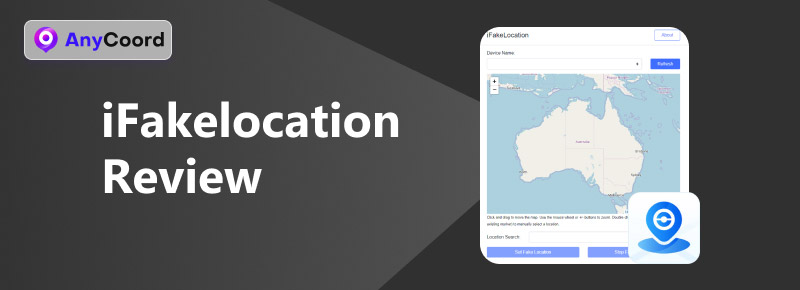
내용물:
1부 iFakeLocation 리뷰
iFakeLocation 도구는 주로 iOS 기기용 서드파티 위치 변경 도구입니다. 오픈 소스이며 GitHub에서 무료로 사용할 수 있어 다른 사용자들이 집에서 편안하게 가상으로 위치를 변경할 수 있도록 지원합니다. iFakeLocation은 다양한 용도로 사용 가능하며, 게임, 특정 위치 기반 서비스, 모바일 앱 등 iOS 기기에서 위치 스푸핑이 필요한 다양한 분야에서 인기를 얻고 있습니다.
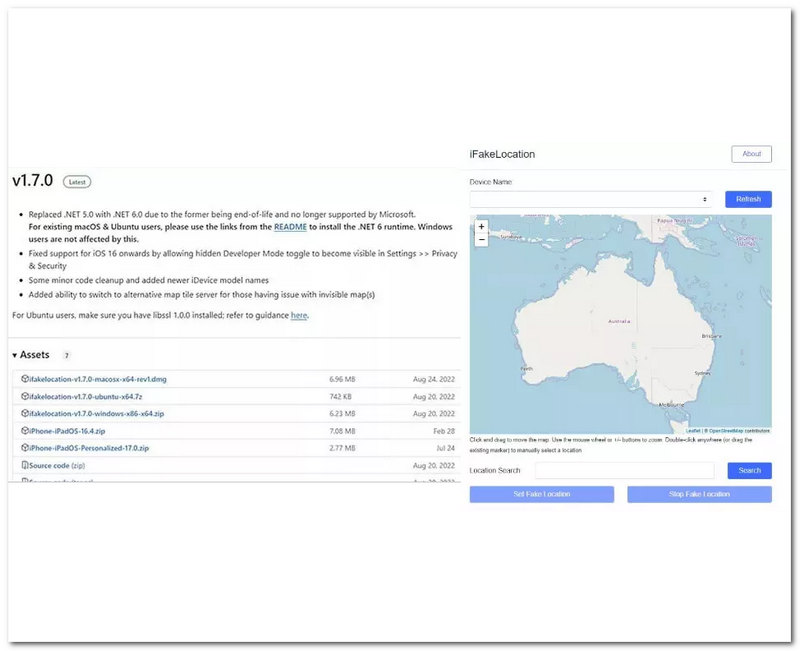
장점
- 사용자 친화적인 인터페이스: 이 도구는 초보자라도 쉽게 탐색할 수 있습니다.
- Android와 iOS 모두에서 호환성이 뛰어나고 사용이 공개적입니다.
- 좌표나 위치 이름을 통해 위치를 검색하는 진정한 제어 지원.
- 추가 비용 없이 무료로 사용이 보장됩니다.
- 다재다능함은 다양한 위치 기반 앱, 플랫폼, 게임에서 사용됩니다.
단점
- 고객 지원은 매우 제한적입니다.
- 최신 iOS 버전 17에서는 문제가 나타날 수 있습니다.
경험 활용
iFakeLocation은 정말 직관적인 기기 위치 스푸핑 도구입니다. 매우 직관적이고 체계적인 사용자 인터페이스를 갖추고 있어, 도구의 모든 기능이 제자리에 있고 눈으로 쉽게 찾을 수 있어 사용 경험이 매우 간편합니다.
iOS 기기의 위치를 속이는 데는 아무런 문제가 없지만, 위치 스푸핑 외에는 다른 가상 위치 기능이 없어서 이 도구의 약점으로 생각됩니다. 사용자에게 위치 스푸핑을 위한 다양한 옵션을 제공하지 못하기 때문에, 다른 사용자의 상황에 따라 제대로 작동하지 않거나 개발자의 업데이트가 중단되어 다른 위치 기반 앱 및 게임에서 제대로 작동하지 않을 수 있는 등의 문제가 발생할 수 있습니다.
2부 iFakeLocation 사용 방법
1단계. 접속하세요 가짜 위치 GitHub 웹사이트에서 파일 폴더를 다운로드하고 컴퓨터에 도구를 수동으로 다운로드하여 설치합니다.
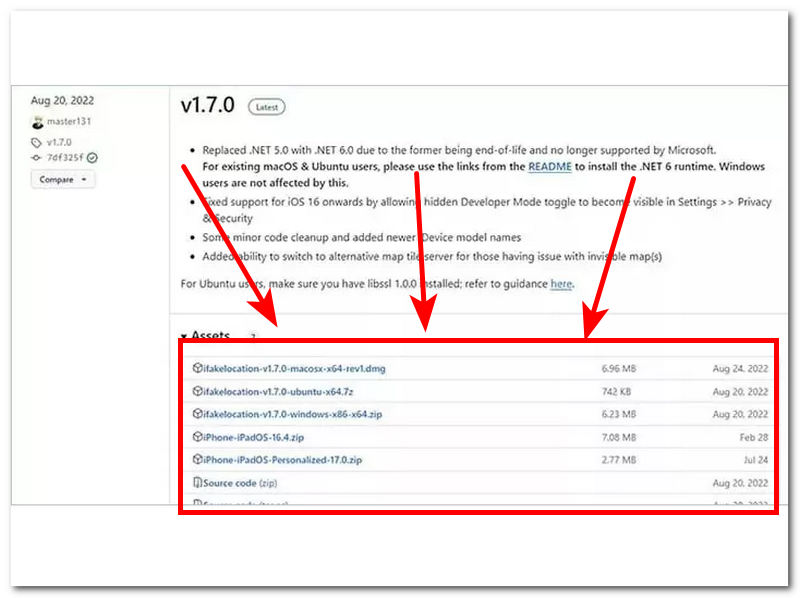
2단계. 도구를 설치한 후, 위치 정보를 위조하려는 모바일 기기를 USB 케이블로 연결하세요. 다음으로, 컴퓨터에서 iFakeLocation 도구를 실행하면 기본 인터페이스에서 위치 정보를 위조하는 데 필요한 모든 기능을 확인할 수 있습니다.
3단계. 시작하려면 사용 가능한 목록에서 장치를 선택하고 클릭하십시오. 새로 고치다 버튼을 클릭하세요. 완료되면 도구의 검색창을 사용하여 모바일 기기에서 사용하고 싶은 이상적인 위치를 검색하세요.
4단계. 마지막으로 위치를 확인한 후에는 다음을 클릭하세요. 가짜 위치 설정 모바일 기기의 위치 스푸핑을 시작하려면 버튼을 클릭하세요.
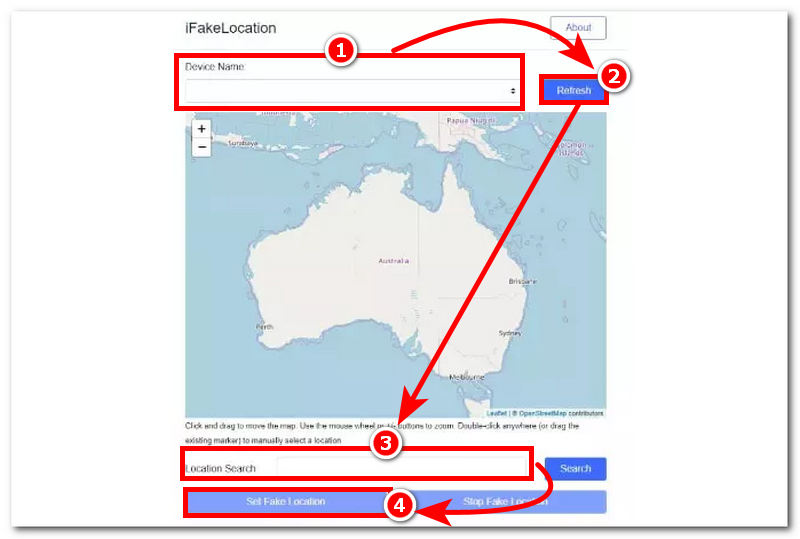
3부 iFakeLocation 도구 최고의 대안
gGitHub의 오픈 소스인 iFakeLocation과 같은 위치 스푸퍼 도구를 사용하는 것의 안전성이 확실하지 않다면, 우리가 고려한 최고의 iFakeLocation 대안이 마음에 들 것입니다. 애니코드 기본적으로 iFakeLocation 위치 스푸퍼와 비슷한 가벼운 소프트웨어 기반 위치 스푸퍼 도구이지만 더 뛰어납니다.
AnyCoord의 장점은 직관적이고 기능적인 사용자 인터페이스를 갖춰 사용하기 쉬울 뿐만 아니라, iFakeLocation에서는 제공되지 않는 다양한 가상 위치 기능을 제공한다는 점입니다. 최고의 모의 위치 앱. 이러한 기능으로는 다른 위치에서 즉시 순간이동할 수 있는 기능, 한 위치에서 여러 정지 모드를 한 번에 수행할 수 있는 기능, 그리고 조이스틱 컨트롤러를 통해 개인화되고 인간과 같은 움직임을 위한 사용자 지정 가상 경로 이동을 생성하는 기능이 있습니다.
특징
• 다양한 위치 기반 서비스, 앱, 플랫폼, 게임을 완벽하게 지원합니다.
• 감지할 수 없는 위치 스푸핑 도구.
• 업데이트를 받는 활동적인 개발자가 있습니다.
• 사용자의 실제 위치 데이터를 숨기는 것이 보장됩니다.
• 정확하고 최신 위치 매핑을 위해 GPS를 사용합니다.
• 다양한 위치 도구 간 전환이 가장 빠릅니다.
• 한 장소에서 다른 장소로 가상으로 이동할 때 사람과 같은 움직임을 시뮬레이션할 수 있습니다.
• 경로 이동 속도는 소프트웨어 설정에서 조정할 수 있습니다.
• iOS와 Android 기기 모두에서 위치 스푸핑을 완벽하게 지원합니다.
AnyCoord 사용 단계
1단계. 다운로드 애니코드 소프트웨어 도구를 모든 데스크톱 기기(Mac 또는 Windows)에 연결하세요. 완료되면 USB 연결을 통해 모바일 기기(iOS 또는 Android)를 연결하세요.
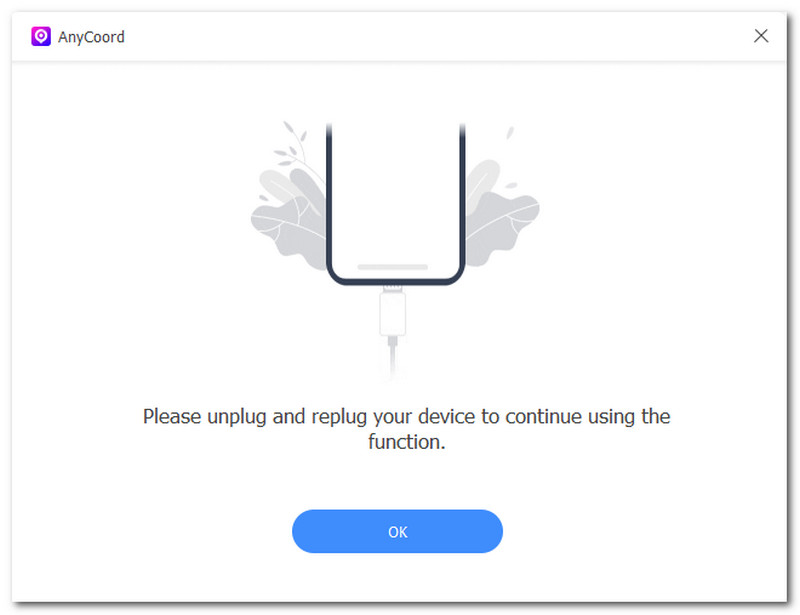
2단계. AnyCoord 소프트웨어를 열고 기본 인터페이스에서 다음을 클릭합니다. 위치 수정 옵션. 모바일 기기의 위치를 원하는 위치로 속일 수 있는 기능에 액세스합니다.

3단계. 마지막으로, 도구의 검색창 기능을 사용하여 모바일 기기에서 가상 위치로 설정할 위치를 찾으세요. 제공된 필드에 위치를 입력한 후 수정하다 모바일 기기에 위치 변경 사항을 저장하려면 버튼을 클릭하세요.
4단계. 위치를 확인한 후에는 다음을 클릭하세요. 수정하다 버튼을 클릭하면 모바일 기기에서 위치 변경 사항을 효과적으로 저장할 수 있습니다. 이렇게 하면 선택한 위치가 게임 내 가상 위치가 됩니다.
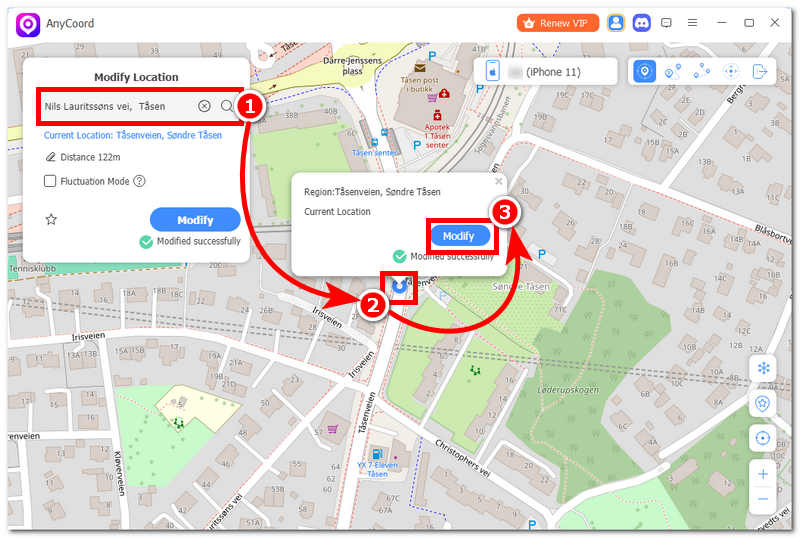
AnyCoord를 사용하면 위치를 변경하는 데 도움이 되는 다른 강력하거나 지능적인 도구를 찾을 필요가 없습니다. Google에서 위치 변경, WhatsApp 등에서.
4부. iFakeLocation 도구에 대한 FAQ
iFakeLocation이 작동하지 않는 이유는 무엇인가요?
최신 버전인 iOS 17이 설치된 iPhone 기기를 사용하는 경우 iFakeLocation이 작동하지 않을 수 있습니다. 이는 도구가 개발자로부터 업데이트를 받지 못해 iOS 업데이트에서 작동하지 않기 때문입니다.
iFakeLocation을 사용하는 것이 안전한가요?
GitHub에서 제공하는 오픈소스 도구인 위치 스푸핑 도구로 사용하는 것은 안전해 보일 수 있지만, 인터넷에 만연한 오해의 소지가 있는 링크에 주의하세요. 하지만 스푸핑 도구로 사용하는 것의 안전성에 의문이 든다면, iFakeLocation은 가상 위치 관련 기능이 매우 제한적이고 업데이트가 중단되었기 때문에 다른 대안을 사용하는 것이 좋습니다. 따라서 사용 시 여러 가지 문제가 발생할 수 있습니다.
결론
하지만 iFakeLocation 위치 스푸퍼 도구 현재에도 여전히 존재하며 특정 기기에서 작동하고 있지만, 타사 위치 스푸핑 도구를 사용할 때는 도구의 장수 외에도 가상 위치 관련 요구 사항에 대해 해당 도구가 제공하는 다양한 기능을 살펴보는 것이 중요합니다. 앞서 언급한 대안과 마찬가지로 iFakeLocation과 유사하지만, 안전성, 사용성, 그리고 기기 위치 수정 기능 측면에서 훨씬 뛰어납니다.